Dell SB521A Guia de usuario
- Categoria
- Alto-falantes da barra de som
- Tipo
- Guia de usuario

Modelo da barra de som: SB521A
Modelo regulatório: SB521A
Barra de Som Dell Slim
SB521A
Manual do Usuário

Copyright © 2020 Dell Inc. ou suas subsidiárias. Todos os direitos reservados. Dell, EMC e outras
marcas comerciais são marcas registradas da Dell Inc. ou de suas subsidiárias. Outras marcas comerciais
podem ser marcas registradas de seus respectivos proprietários.
2020 – 08
Rev. A00
NOTA: Uma NOTA fornece informações importantes que o ajudam a fazer
melhor uso do seu computador.
AVISO: um AVISO indica um possível dano ao hardware ou perda de dados se
as instruções não forem seguidas.
ADVERTÊNCIA: Uma ADVERTÊNCIA indica potenciais danos à propriedade,
lesões corporais ou morte.
Notas, avisos e advertências

Conteúdo
O que tem na caixa
Características
Instalação da sua barra de som Dell Slim
Especicações
Solução de problemas
Informações legais
│ 3
......................... 4
....................... 9
......................... 14
............................ 5
........ 6
............................ 8
. . . . . . . . . . . . . . . . . . . . . . . . . 14 Garantia

4 │
O que tem na caixa
1 Barra de Som Dell Slim
2 Cordão de segurança 3 Documentos
NOTA: os documentos enviados com a barra de som podem variar de
acordo com sua região.
1
2
3

Características
3 34
1
2
1 Cabo USB
2 Argola de segurança
3 Abas magnéticas (2)
4 Indicador de energia
│ 5

6 │
NOTA: o indicador de energia na barra de som acende indicando que a
barra de som está ligada.
Instalação da sua barra de som Dell Slim
1. Alinhe as abas magnéticas da barra de som com os encaixes no monitor Dell
para prendê-la à base do monitor.
2. Conecte o cabo USB da barra de som à porta USB do monitor Dell.
Se você conectar seu monitor usando um cabo HDMI ou DP, certique-se
de conectar também o cabo USB que acompanha o monitor ao computador
para que a barra de som funcione.

│ 7
3. Se necessário, instale a corrente e a trava de segurança.

8 │
Especicações
Geral
Número do modelo
Tipo de conexão
SB521A
USB
Sistemas operacionais suportados
Características Elétricas
Voltagem de operação 5 V
Entrada de áudio Entrada USB de áudio digital
Potência de saída
Características físicas
24,20±0,5 mm (0,95±0,02 pol.)Altura (incluindo as abas magnéticas)
298,21±0,5 mm (11,74±0,02 pol.)
Comprimento
Largura
Peso
17,50±0,5 mm (0,69±0,02 pol.)
0,114±0,005 kg (0,25±0,01 lb.)
Ambiente
Temperatura de operação
Temperatura de armazenamento
0 °C a 40 °C (0 °F a 104 °F)
-40°C a 65°C (-40°F a 149°F)
Umidade de operação
90% de umidade relativa máxima,
sem condensação
90% de umidade relativa máxima,
sem condensação
Umidade de armazenamento
Windows 7
Windows 8
Windows 10
Chrome
Mac
Linux
ThinOS
USB 2.0: ≥ 1 W x 2 com THD ≤ 1%
USB 3.0: ≥ 1,8 W x 2 com THD ≤ 1%
onde THD signica Distorção Harmônica Total
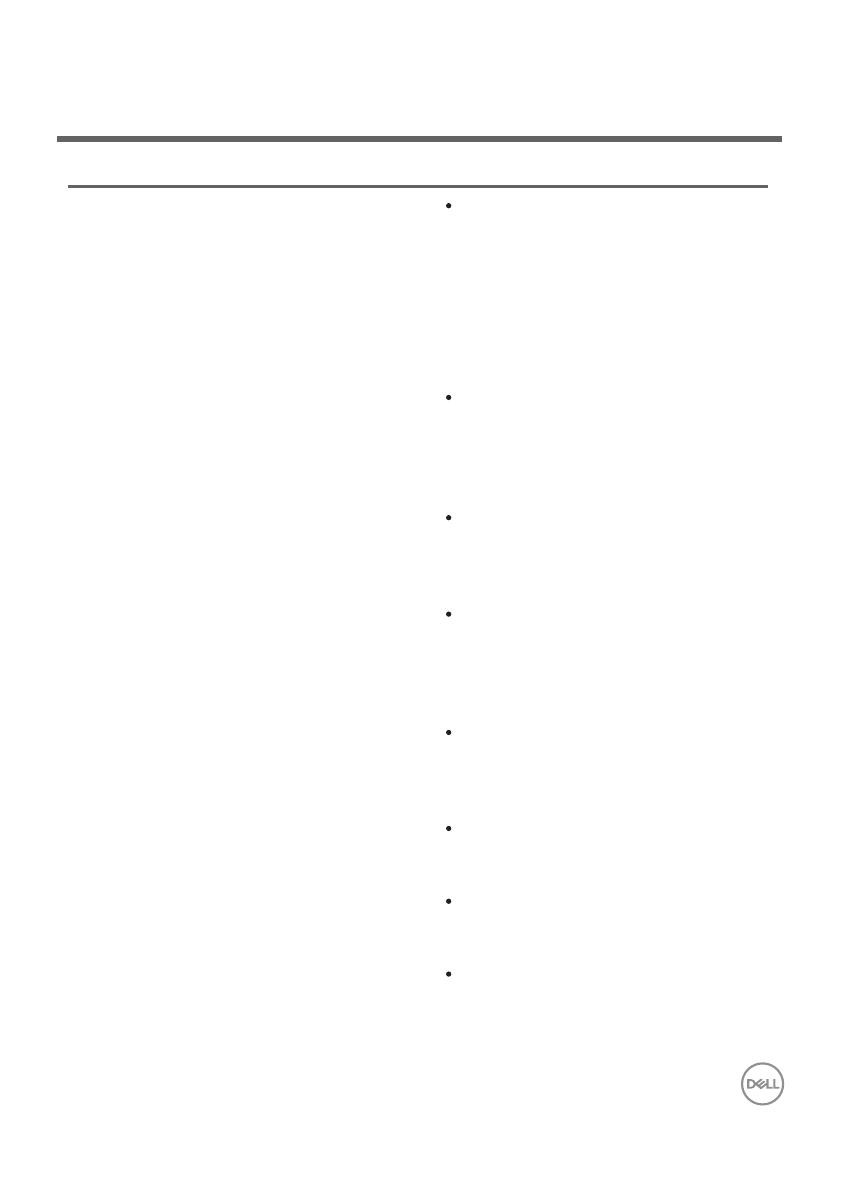
│ 9
Solução de problemas
Problemas Possíveis causas Possíveis soluções
A barra de som
não foi detectada
ou sincronizada
A barra de som
não está
funcionando
corretamente
Certique-se de que o cabo USB
esteja conectado ao computador e
ao monitor para ativar as portas
USB do monitor Dell. Esta conexão
adicional do cabo é necessária se o
monitor Dell e o computador
estiverem conectados por meio de
um cabo HDMI ou DisplayPort.
Quando o cabo USB for conectado
à porta USB, observe se uma luz
branca acende no indicador de
energia localizado na parte inferior
da barra de som.
Se o indicador de energia não
estiver aceso, verique se o cabo
USB está conectado corretamente
à porta USB.
Se o indicador de energia estiver
aceso e a barra de som não funcio-
nar, remova ou desconecte a barra
de som da porta USB e reinicie o
computador.
Conecte a barra de som nova-
mente e verique se o indicador de
energia acende.
Se a barra de som ainda não se
conectar, verique se ela aparece
no Device Manager.
Teste a porta USB conectando um
dispositivo USB que esteja funcio-
nado.
Se a porta USB ainda não funcio-
nar, troque a barra de som por uma
outra caixa de som USB ou um
dispositivo USB, p. ex., um teclado,

Problemas Possíveis causas Possíveis soluções
O volume pode
estar baixo ou a
barra de som Dell
Slim SB521A pode
não estar denida
como o dispositivo
de reprodução
padrão.
Sem som,
embora o
indicador de
energia esteja
ligado
ou conecte a barra de som a outro
monitor. Se o dispositivo USB não
funcionar na mesma porta ou se a
barra de som original funcionar
corretamente em outro monitor, a
porta USB do monitor anterior
pode estar com defeito.
Certique-se de que a barra de
som é o dispositivo de reprodução
padrão do monitor.
Conecte o cabo USB da barra de
som a diferentes portas USB.
Certique-se de que um arquivo de
áudio esteja sendo reproduzido e o
nível de volume não seja 0%.
Ajuste todos os controles de
volume do Windows para seus
níveis máximos.
Reproduza algum áudio no com-
putador. Por exemplo, um CD de
áudio ou dispositivo MP3.
Limpe ou reconecte todos os cabos
novamente.
Teste a barra de som com uma
fonte de áudio diferente, como de
outro computador.
Acesse o Painel de Controle do seu
computador e clique em Sound.
Verique se a barra de som Dell
Slim SB521A é exibida na lista de
dispositivos de reprodução na aba
Reprodução da caixa de diálogo
Som. Se a barra de som Dell Slim
SB521A não for o dispositivo
padrão (indicado por uma marca
10
│

Problemas Possíveis causas Possíveis soluções
Sem som da fonte
de áudio USB.
Sem som
A placa de som do
computador é
usada como a
fonte de áudio
externa.
Som distorcido
Outra fonte de
áudio é usada.
Som distorcido
verde ao lado do ícone), clique com
o botão direito do mouse em Dell
Slim Soundbar SB521A e selecione
Denir padrão > Dispositivo
padrão.
Reinstale os drivers integrados ou
da placa de som. Reinicie o com-
putador.
Tente usar uma caixa de som USB
que esteja funcionando.
Aumente o volume usando o
controle de volume do Windows.
Aumente o volume da aplicação de
áudio (do tablet, celular, etc.).
Teste a barra de som com uma
fonte de áudio diferente, como de
outro computador.
Posicione todos os controles de
volume para seus pontos médios.
Diminua o volume da aplicação de
áudio (do tablet, celular, etc.).
Teste a barra de som com uma
fonte de áudio diferente, como de
outro computador.
Certique-se de que nenhum
objeto solto esteja tocando a barra
de som ou preso perto do magneto
na barra de som.
Diminua o volume da fonte de áudio
externa.
Desligue o som da fonte de áudio.
Certique-se de que a barra de
│ 11

Problemas Possíveis causas Possíveis soluções
O som vem
apenas de um
lado da barra
de som
Saída de som
desbalanceada
O volume está
muito baixo
Volume baixo
Ruídos da barra
de som
Ruído de
zumbido
som esteja conectada ao monitor.
Certique-se de que nenhum
objeto solto esteja tocando a barra
de som ou preso perto do magneto
na barra de som.
Dena os controles de balanço de
áudio do Windows dos alto-falan-
tes esquerdo e direito para seus
pontos médios.
Corrija os problemas da placa de
som do computador.
Ajuste todos os controles de
volume do Windows para seus
níveis máximos.
Aumente o volume da aplicação de
áudio (do tablet, celular, etc.).
Teste a barra de som com uma
fonte de áudio diferente, como de
outro computador.
Verique se algum material estran-
ho está preso à barra de som.
Certique-se de que a barra de
som esteja xada ao monitor e que
nenhum objeto solto esteja preso
ou tocando a barra de som ou perto
do magneto na barra de som.
Tente diminuir o volume usando o
controle de volume do Windows.
Certique-se de que os cabos não
estejam interferindo com a barra
de som.
12
│

As abas
magnéticas da
barra de som
estão faltando,
danicadas ou
quebradas.
A caixa de som
não pode ser
montada no
monitor
Conrme se o modelo do monitor
usado tem suporte para a barra de
som. Para mais informações sobre
os modelos de monitores suporta-
dos, consulte a página do SB521A
em https://www.dell.com.
Verique se os encaixes para barra
de som no monitor estão livres e se
não há uma tampa Mylar obstruin-
do estes encaixes.
│ 13
Problemas Possíveis causas Possíveis soluções

Informações legais
Garantia
14 │
Políticas de garantia limitada e de devolução
Os produtos da marca Dell têm garantia de hardware limitada de três anos.
Para clientes dos EUA:
Esta compra e a sua utilização deste produto estão sujeitos ao acordo de
usuário nal da Dell, que você pode encontrar em
https://www.dell.com/terms. Este documento contém uma cláusula de
arbitragem obrigatória.
Para clientes da Europa, Oriente Médio e África:
Produtos da marca Dell que sejam vendidos e usados estão sujeitos aos direitos
legais aplicáveis do consumidor nacional, aos termos de qualquer acordo de
venda varejista com os quais você tenha acordado (que serão aplicáveis entre
você e o varejista) e aos termos do acordo de usuário nal da Dell.
A Dell pode também fornecer uma garantia adicional de hardware. Detalhes
completos do contrato de usuário nal da Dell e dos termos de garantia podem
ser encontrados em https://www.dell.com/terms, selecionando o seu país na
lista na parte inferior da página inicial e, em seguida, clicando em “terms and
conditions”, para obter os termos de usuário nalis, ou em “support”, para obter
os termos de garantia.
Para clientes fora dos EUA:
Produtos da marca Dell que são vendidos e usados estão sujeitos aos direitos
legais aplicáveis do consumidor nacional, aos termos de qualquer acordo de
venda varejista com os quais você tenha acordado (que serão aplicáveis entre
você e o varejista) e aos termos de garantia da Dell. A Dell pode também
fornecer uma garantia adicional de hardware
— Detalhes completos dos termos de garantia da Dell podem ser encontrados
em https://www.dell.com/terms. Selecione seu país na lista na parte inferior
da página inicial e clique no link “terms and conditions” ou no link e “support”
para os termos de garantia.
-
 1
1
-
 2
2
-
 3
3
-
 4
4
-
 5
5
-
 6
6
-
 7
7
-
 8
8
-
 9
9
-
 10
10
-
 11
11
-
 12
12
-
 13
13
-
 14
14
Dell SB521A Guia de usuario
- Categoria
- Alto-falantes da barra de som
- Tipo
- Guia de usuario
Artigos relacionados
-
Dell AC511M Guia de usuario
-
Dell AE515M Guia de usuario
-
Dell OptiPlex 755 Guia de usuario
-
Dell OPTIPLEX 740 Guia de usuario
-
Dell Studio Slim D540S Guia rápido
-
Dell OptiPlex GX520 Guia de usuario
-
Dell OptiPlex GX620 Guia de usuario
-
Dell OptiPlex 5090 Manual do proprietário
-
Dell Precision 3650 Tower Manual do proprietário
-
Dell OptiPlex 330 Guia de usuario













